현재 ASP.NET 배포에는 두 가지 유형이 있습니다.
로컬 배포 : 이 경우 전체 애플리케이션이 가상 디렉터리에 포함되고 모든 콘텐츠와 어셈블리가 그 안에 포함되어 애플리케이션에서 사용할 수 있습니다.
글로벌 배포 : 이 경우 애플리케이션 서버에서 실행되는 모든 애플리케이션에서 구성 요소를 사용할 수 있습니다.
그러나 배포 중에 활용할 수 있는 다양한 기술이 있습니다. 아래에서는 가장 일반적이고 간단한 배포 방법에 대해 설명합니다.
XCOPY 배포
웹사이트 복사
설정 프로젝트 만들기
XCOPY 배포는 모든 파일을 대상 컴퓨터의 대상 폴더에 반복적으로 복사하는 것을 의미합니다. 다음과 같은 일반적인 기술 중 하나를 사용할 수 있습니다.
FTP 전송
원격 사이트에 복제를 제공하는 서버 관리 도구 사용
MSI 설치 프로그램 앱
XCOPY 배포는 단순히 프로그램 파일을 프로덕션 서버에 복사하고 거기에 가상 디렉터리를 설정합니다. 가상 디렉터리를 설정하려면 인터넷 메시징 Microsoft Management Console(MMC 스냅인)을 사용해야 합니다.
웹 사이트 복사는 Visual Studio에서 사용할 수 있는 옵션입니다. 이는 웹사이트 -> 웹사이트 복사 메뉴 옵션에서 사용할 수 있습니다. 이 메뉴 항목을 사용하면 현재 웹사이트를 다른 로컬 또는 원격 위치로 복사할 수 있습니다. 통합 FTP 도구입니다.
다음 옵션을 사용하여 대상에 연결하여 원하는 복제 모드를 선택하십시오.
씌우다
소스에서 타겟 파일로
소스 및 대상 프로젝트 동기화
그런 다음 파일을 물리적으로 복사합니다. XCOPY 배포와 달리 이 프로세스는 Visual Studio 환경에서 배포됩니다. 그러나 다음 두 가지 이상의 배포 방법에는 다음과 같은 문제가 있습니다.
소스 코드를 전달했습니다.
미리 컴파일되고 오류가 확인된 파일이 없습니다.
초기 페이지 로딩이 느려집니다.
이 접근 방식에서는 Windows Installer를 사용하고 웹 응용 프로그램을 패키지하여 프로덕션 서버에 배포할 수 있습니다. Visual Studio를 사용하면 배포 패키지를 만들 수 있습니다. 이제 기존 프로젝트 중 하나인 데이터 바인딩 솔루션을 테스트해 보겠습니다.
프로젝트를 열고 다음 단계를 수행하십시오.
단계 (1) : 솔루션 탐색기에 표시된 웹 사이트 루트 디렉터리를 사용하여 파일 -> 추가 -> 새 프로젝트를 선택합니다.
(2) 단계 : 기타 프로젝트 유형에서 설치 및 배포를 선택한 다음 설치 마법사를 선택합니다.
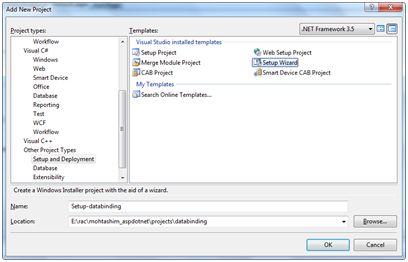
단계 (3) : 기본 위치를 선택하고 프로젝트가 루트 디렉터리의 자체 폴더 사이트 아래에 생성되는지 확인합니다. 확인을 클릭하면 마법사의 첫 번째 화면이 나타납니다.
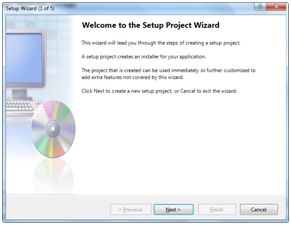
(4)단계 : 프로젝트 유형을 선택합니다. '웹 애플리케이션용 설정 만들기'를 선택합니다.
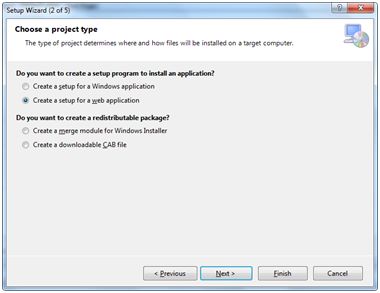
(5) 단계 : 다음으로 세 번째 화면은 솔루션의 모든 프로젝트에서 프로젝트 출력을 선택하는 것입니다. '다음의 콘텐츠 파일...' 옆의 확인란을 선택합니다.
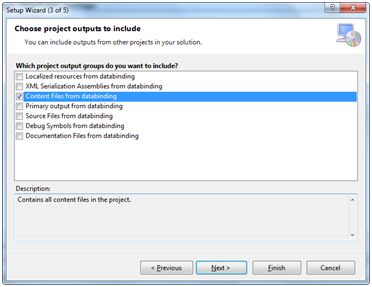
단계 (6) : 네 번째 화면에서는 readme와 같은 추가 파일을 포함할 수 있습니다. 그러나 우리의 경우에는 그러한 문서가 없었습니다. 마침을 클릭합니다.
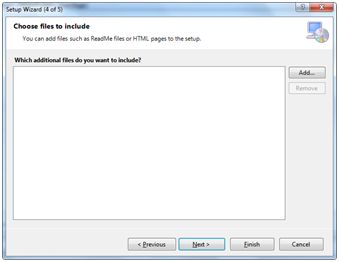
단계 (7) : 최종 화면에는 설정 항목의 요약이 표시됩니다.
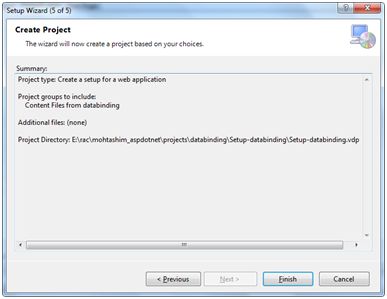
단계 (8) : 솔루션 탐색기에 설치 프로젝트를 추가하면 기본 디자인 창에 파일 시스템 편집기가 표시됩니다.
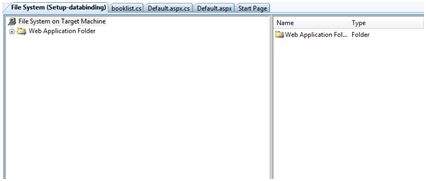
Step (9) : 다음 단계는 설치 프로젝트를 생성하는 것입니다. 솔루션 탐색기에서 프로젝트 이름을 마우스 오른쪽 단추로 클릭하고 빌드를 선택합니다.
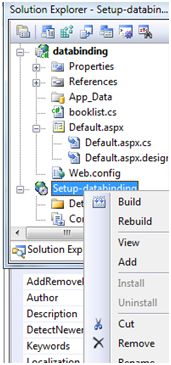
단계 (10) : 생성이 완료되면 출력 창에 다음 정보가 표시됩니다.

빌드 프로세스 중에 두 개의 파일이 생성됩니다.
Setup.exe
설정-데이터바인딩.msi
이 파일을 서버에 복사해야 합니다. MSI 파일의 콘텐츠를 설치하려면 로컬 컴퓨터에서 설치 파일을 두 번 클릭하세요.